reklama
 Až když jsem začal pracovat v oblasti IT, uvědomil jsem si, jak složité může být řešení problémů se sítí. Pokud některá zařízení v síti nejsou správně zapojena nebo je v nastavení IP vašich síťových karet překlep, může se rychle pokazit mnoho.
Až když jsem začal pracovat v oblasti IT, uvědomil jsem si, jak složité může být řešení problémů se sítí. Pokud některá zařízení v síti nejsou správně zapojena nebo je v nastavení IP vašich síťových karet překlep, může se rychle pokazit mnoho.
Když je čas na uspořádání sítě, ať už ve velkém měřítku v korporaci nebo v malém měřítku u vás doma, ne je hezké rozložit všechna vaše síťová zařízení, jejich nastavení IP a poté simulovat, zda bude vaše síť fungovat tak, jak má očekávaný?
Máme rádi simulátory zde na MakeUseOf. Nedávno jsem popsal, jak můžete simulovat postavit model rakety Simulujte stavbu a vypuštění modelu rakety pomocí OpenRocketRádi vyrábíme modely zde v MUO. Ale jeden problém s vyladěním návrhu modelu v reálném světě je ten, že k jeho testování musíte přestavět raketu s novými parametry, udělat... Přečtěte si více , a ještě dále vzadu, simulující a rozložení modelu vlaku Jak vytvořit plány rozvržení simulovaného modelu vlaku a ovládat vlak pomocí počítače Přečtěte si více
. Ale co simulovat něco, co je ještě použitelnější v oblasti IT, jako je simulace počítačových sítí?To je přesně to, co můžete udělat s open source síťovým simulátorem s názvem NetEmul.
Simulace sítí pomocí NetEmul
Je to docela skvělý koncept, a když jsem o něm poprvé slyšel, opravdu jsem si nemyslel, že je to možné. Vím, že když dělám řešení problémů se sítí, není toho mnoho, co by bylo jednoduché nebo přímočaré. Tolik věcí se může pokazit a zkazit dobrou linku přenosu dat, ať už jde o špatně zapojený port, špatný přepínač nebo špatné nastavení sítě pro síťové zařízení.
Když jsem si však začal hrát s NetEmulem, opravdu mě to překvapilo. Software vám umožní realisticky nastavit navrhované rozložení sítě pomocí věcí, jako jsou rozbočovače, přepínače, směrovače a počítače. Zkopírováním různých rozložení pro síť, kterou plánujete, můžete otestovat, zda budou nastavení a konfigurace sítě fungovat.

V horní nabídce můžete vybrat, která zařízení chcete přidat do mřížky návrhu. Nahoře jsem přidal 3 počítače a router. Později jsem se rozhodl vyměnit router za rozbočovač. Potom kreslení připojení zahrnuje pouze kliknutí na tlačítko „Vytvořit připojení“ a nakreslení čáry mezi zařízeními, která chcete připojit. Vyberete si „LAN“ port, do kterého chcete zapojit počítač do objetí, přepínače nebo routeru, a přejděte k dalšímu.
Zde mám tři skupiny počítačů, všechny propojené s vlastním centrálním rozbočovačem.

Abych dokončil svou hypotetickou síť, přehodil jsem přepínač mezi všechny rozbočovače a spojil je dohromady. V domnění, že mám vše pod kontrolou, se rozhodnu pokračovat a provést testovací „odeslání dat“ přes síť z prvního počítače. Chcete-li to provést, klikněte na tlačítko „Odeslat data“ a zobrazí se možnost výběru protokolu, který chcete pro přenos použít.

Budete také muset vybrat, ze které síťové karty chcete tyto pakety odesílat. V tomto případě jsem dal každému počítači pouze jednu síťovou kartu, takže je to ta, se kterou jdu.
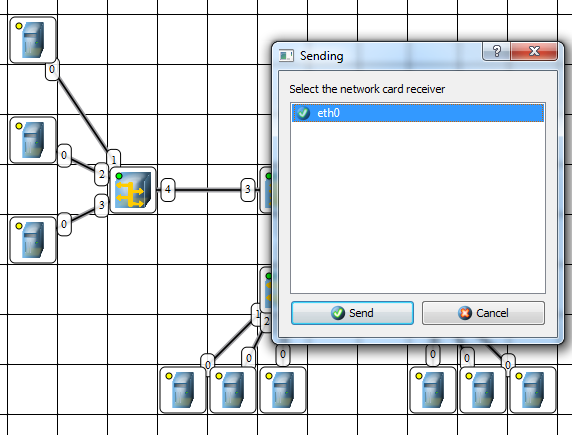
Netrvalo dlouho, než jsem si uvědomil, že něco není v pořádku. Mrtvou prozradí měla být skutečnost, že kontrolky na všech počítačích byly žluté. Dobrý komunikační odkaz vám dá zelenou. Evidentně jsem na něco zapomněl.
Po pár sekundách mi to došlo, nastavení sítě...huh! Stačí kliknout pravým tlačítkem na počítač, vybrat ze seznamu Netcard“ a zadat příslušná nastavení IP pro tento uzel ve vaší simulované síti.
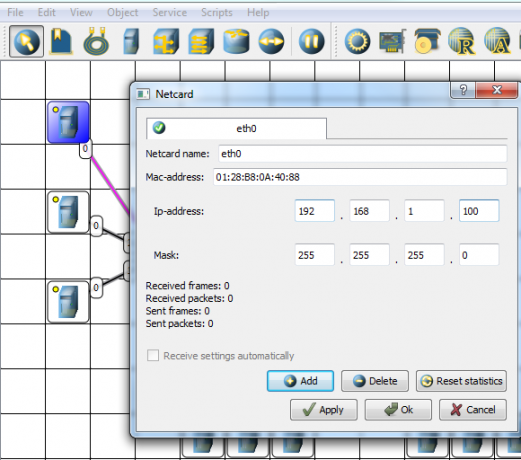
Pokud chcete nastavit bránu, můžete to udělat kliknutím pravým tlačítkem na počítač a výběrem Vlastnosti. Vyskakovací okno vám umožní zadat výchozí bránu. Jakmile jsem prošel a nakonfiguroval šest počítačů pro používání společné podsítě, všechny jejich stavové kontrolky se rozsvítily zeleně.
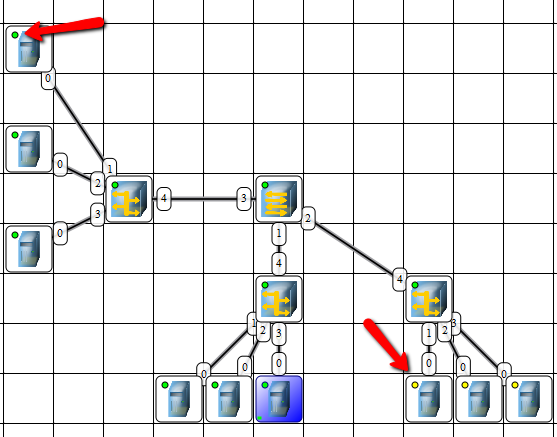
Můžete také zkontrolovat vlastnosti síťového hardwaru, jako jsou přepínače, rozbočovače a směrovače, kliknutím pravým tlačítkem a výběrem „Vlastnosti“. Získáte tak adresu Mac a můžete rozšířit jeho kapacitu o větší počet portů (kéž by to bylo tak snadné v reálném životě!)
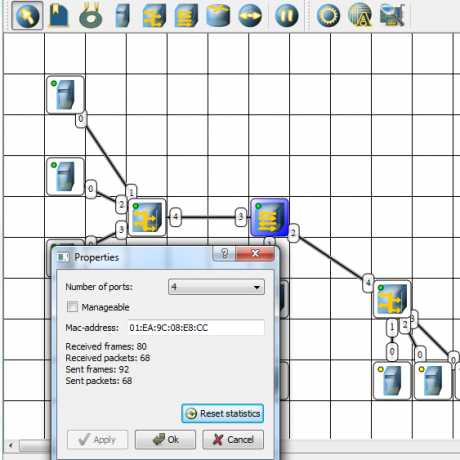
Tentokrát, když odešlete testovací datový paket, uvidíte testovací data protékající sítí jako zvýrazněné červené tečky pohybující se podél síťových čar.

Klikněte pravým tlačítkem na libovolné síťové zařízení a zvolte „Zobrazit protokol“, abyste mohli sledovat příchozí a odchozí síťovou komunikaci v daném bodě sítě. Je to také skvělý způsob, jak zjistit, jaké změny, které jste ve své simulované síti provedli, skutečně fungují a jaké ne. Můžete vidět, která zařízení mluví a která ne, a poté vyzkoušet různá nastavení sítě, abyste mohli mluvit.
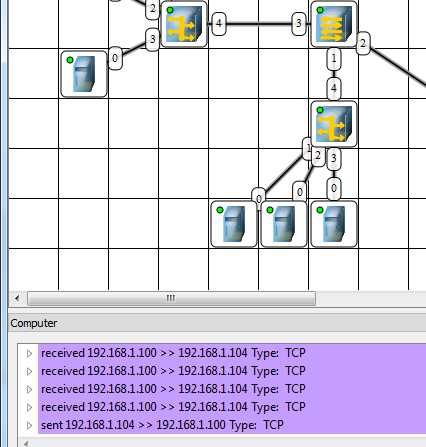
Možnost otestovat nastavení sítě v simulované síti, jako je tato, by ve skutečnosti ušetřila spoustu bolesti hlavy v reálném světě, kde lidé často stačí hodit zařízení do sítě nebo budovat celé sítě v kancelářských oblastech, aniž byste přemýšleli nad tím, jak je třeba zařízení nakonfigurovat, aby mluvit. A v prostředí, kde máte virtuální sítě LAN, se věci mohou ještě zkomplikovat.
Takže pokud jste správce sítě nebo jste obecně jen síťový geek, stáhněte si NetEmul a vyzkoušejte si budování sítí různé složitosti. Myslíte si, že by vám software mohl pomoci otestovat nebo odstranit problémy s vašimi vlastními sítěmi? Podělte se o své recenze a myšlenky v sekci komentářů níže.
Kredit obrázku:3D Cloud Computing přes Shuttertock
Ryan má titul BSc v oboru elektrotechnika. Pracoval 13 let v automatizačním inženýrství, 5 let v IT a nyní je Apps Engineer. Bývalý šéfredaktor MakeUseOf, vystupoval na národních konferencích o vizualizaci dat a byl uváděn v celostátní televizi a rádiu.

